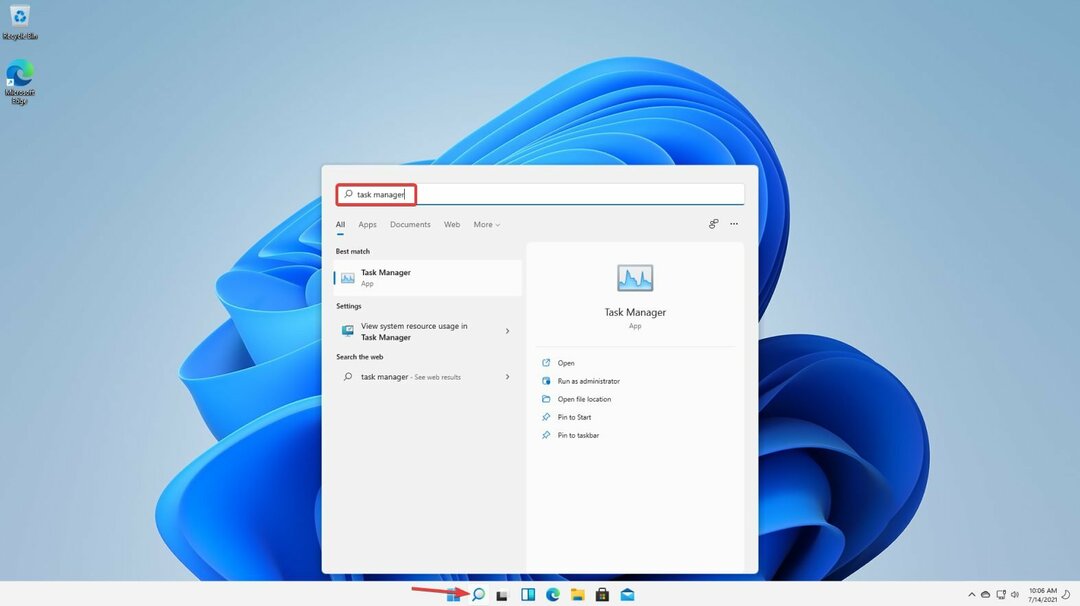이 요소의 용도와 제거 방법 알아보기
- 이 실행 파일은 Windows 운영 체제의 중요한 시스템 파일이며 악성 코드가 아닌 한 삭제해서는 안됩니다.
- 맬웨어로 의심되는 경우 신뢰할 수 있는 바이러스 백신 소프트웨어를 사용하여 제거할 수 있습니다.

엑스다운로드 파일을 클릭하여 설치
이 소프트웨어는 일반적인 컴퓨터 오류를 복구하고 파일 손실, 맬웨어, 하드웨어 오류로부터 사용자를 보호하고 최대 성능을 위해 PC를 최적화합니다. 간단한 3단계로 PC 문제를 해결하고 바이러스를 제거하세요.
- Restoro PC 수리 도구 다운로드 특허 기술로 제공되는 (특허 가능 여기).
- 딸깍 하는 소리 스캔 시작 PC 문제를 일으킬 수 있는 Windows 문제를 찾습니다.
- 딸깍 하는 소리 모두 고쳐주세요 컴퓨터의 보안 및 성능에 영향을 미치는 문제를 해결합니다.
- Restoro가 다운로드되었습니다. 0 이번 달 독자 여러분.
갑자기 급상승하는 것을 본다면 CPU 사용량 Poqexec.exe라는 프로세스가 이를 담당한다는 것을 관찰하면 이 가이드가 도움이 될 것입니다.
Poqexec.exe 란 무엇입니까?
Popexec.exe는 Windows 업데이트를 실행 및 설치하고 다음과 관련된 중요한 작업을 수행하는 합법적인 Windows 운영 체제 파일입니다. 윈도우 스토어 & 범용 Windows 플랫폼 애플리케이션.
실행 파일은 업데이트가 있을 때마다 백그라운드에서 실행되어 Windows 업데이트를 설치합니다. 이 Windows 업데이트 시스템 구성 요소는 다음 위치에 있습니다. C:\Windows\System32 폴더.
그러나 파일이 System32 폴더에 없고 다른 곳에 저장되어 있는 경우 악의적일 수 있고 시스템 파일을 손상시킬 수 있으므로 제거해야 합니다.
Poqexec.exe를 안전하게 제거하려면 어떻게 해야 합니까?
Windows 컴퓨터에서 이 실행 파일을 제거하려면 모든 단계를 따라야 합니다.
1. 파일 위치 확인
- 누르다 윈도우 + 이자형 열기 위해 파일 탐색기.
- 다음 경로로 이동합니다.
기음:\Windows\System32
- 거기에 없으면 다음을 누릅니다. Ctrl 키 + 옮기다 + Esc 열기 위해 작업 관리자.
- 그런 다음 Poqexec.exe를 찾아 마우스 오른쪽 버튼으로 클릭하고 속성을 선택합니다.

- 속성 창의 바로 가기 탭으로 이동하여 파일 위치 열기를 클릭합니다. System32 폴더가 아닌 다른 곳에서 파일이 발견되면 손상을 방지하기 위해 파일을 제거해야 합니다.

2. 시스템에서 맬웨어 검사
- 누르세요 윈도우 키, 유형 윈도우 보안을 클릭하고 열려 있는.

- 이동 바이러스 및 위협 보호 그리고 클릭 스캔 옵션.

- 선택하다 전체 검사 그리고 클릭 지금 검색.

- 이 소프트웨어는 컴퓨터를 스캔하고 악성 파일을 나열합니다. 삭제하여 문제를 해결할 수 있습니다.
3. 안전 모드에서 컴퓨터를 다시 시작하십시오.
- 누르다 윈도우 + 나 열기 위해 설정.
- 이동 체계을 클릭한 다음 회복.

- 지금 아래 고급 시작, 클릭 지금 다시 시작.

- 에 옵션을 선택하세요 화면, 클릭 문제 해결.

- 지금 문제 해결 페이지, 클릭 고급 옵션.

- 에 고급 옵션 화면, 선택 시작 설정.

- 딸깍 하는 소리 재시작.
- 컴퓨터가 다시 시작되고 부팅 옵션이 제공됩니다. 안전 모드로 이동하는 것을 선택하십시오.
- 이제 파일을 찾아 삭제하십시오.
- 수정: Excel 주식 데이터 유형이 표시되지 않음
- Xbox Remote Play에서 딱딱거리는 소리가 납니다: 5가지 수리 방법
- Sea of Thieves가 계속 충돌합니까? 중지하는 방법은 다음과 같습니다.
4. 수동으로 파일 비활성화
- 누르다 Ctrl 키+옮기다+Esc 를 열려면 작업 관리자.
- 로 이동 세부 탭을 찾아 마우스 오른쪽 버튼으로 클릭 Poqexec.exe 그리고 선택 작업 끝내기.

- 이제 파일 위치로 이동하여 파일을 삭제하십시오.
5. SFC 스캔 실행
팁
- 누르세요 윈도우 키, 유형 CMD을 클릭하고 관리자 권한으로 실행.

- 다음 명령을 복사하여 붙여넣고 Enter 키를 누릅니다.
sfc/scannow
- 프로세스가 완료되면 컴퓨터를 다시 시작하십시오.
- 다음 명령을 입력하고 Enter 키를 누릅니다.
DISM.exe /Online /Cleanup-image /Restorehealth
- 컴퓨터를 다시 시작하고 악성 파일 검사를 다시 실행하여 악성 파일이 없는지 확인하십시오. 파일이 아직 컴퓨터에 있으면 다음 단계로 진행하십시오.
6. 시스템 복원 지점을 사용하여 복원
- 누르다 윈도우 + 아르 자형 를 열려면 달리다 콘솔.

- 유형 rstui Enter 키를 눌러 엽니다. 시스템 복원.
- 에 시스템 복원 창, 선택 다른 복원 지점 선택 그리고 클릭 다음.

- 다음 창에서 복원 지점을 선택하고 클릭하십시오. 다음.

- 이제 클릭 마치다, 그러면 Windows가 컴퓨터를 다시 시작하고 선택한 지점으로 복원합니다.

따라서 다음은 컴퓨터에서 Poqexec.exe를 삭제하는 데 필요한 단계입니다. 질문이나 우려 사항이 있는 경우 아래 의견란에 알려주십시오.
여전히 문제가 있습니까? 이 도구로 문제를 해결하세요.
후원
위의 조언으로 문제가 해결되지 않으면 PC에서 더 심각한 Windows 문제가 발생할 수 있습니다. 추천합니다 이 PC 수리 도구 다운로드 (TrustPilot.com에서 우수 등급으로 평가됨) 쉽게 해결할 수 있습니다. 설치 후 다음을 클릭하기만 하면 됩니다. 스캔 시작 버튼을 누른 다음 모두 고쳐주세요.
![Encontró Unityplayer.dll이 없습니다. [Descargar y Corregir el Error]](/f/5ee666cd471a178109f176213325efc3.png?width=300&height=460)